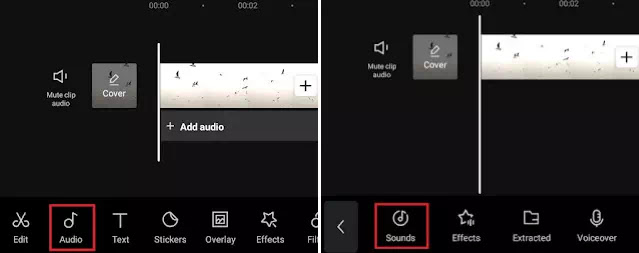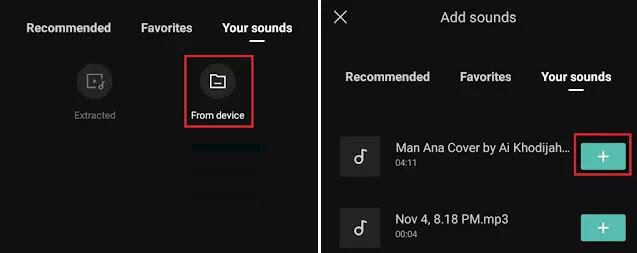Cara Menambahkan Musik Sendiri ke CapCut
Mencari cara menambahkan musik sendiri ke CapCut? Ikuti panduan mudah ini untuk menambahkan musik di CapCut untuk membuat video terbaik.
Audio lagu atau musik adalah salah satu hal terpenting yang harus disertakan saat mengedit video. Musik, selain dapat digunakan sebagai backsound, tetapi juga dapat digunakan untuk menghidupkan suasana dan cerita yang digambarkan dalam video, sehingga lebih menarik.
Agan dapat menggunakan aplikasi CapCut untuk mengunduh dan menggunakan musik atau lagu gratis sebagai backsound. Pada kenyataannya, sebagian besar musik CapCut bebas hak cipta, jadi mengunggahnya ke YouTube tidak akan menjadi masalah.
Aplikasi CapCut, selain memiliki musiknya sendiri, memungkinkan juga pengguna untuk mengimpor musik dari perangkat mereka sendiri. Memang, aplikasi CapCut mencakup kemampuan ekstraksi suara video serta fitur voiceover.
Baca juga: Cara Mengubah Kecepatan Video di CapCut
Lantas, bagaimana cara memasukkan musik sendiri ke CapCut? Tanpa basa-basi lagi, saya akan membahas empat tutorial sekaligus, semua berdasarkan fitur yang menempel pada aplikasi CapCut ini.
- Cara Menambahkan Background Musik di CapCut
- Cara Menambahkan Musik Sendiri ke CapCut
- Cara Mengekstrak Audio di CapCut
- Cara Merekam Suara di CapCut (Voiceover)
Cara Menambahkan Background Musik di CapCut
Pada tutorial pertama, saya akan membahas terlebih dahulu cara memasukkan musik ke CapCut yang telah disediakan secara gratis untuk Agan gunakan sebagai latar belakang.
1. Buka aplikasi CapCut di smartphone Android Agan dan buat New Project.
2. Tambahkan video atau foto yang akan ditambahkan musik.
3. Buka menu Audio di bagian bawah.
4. Pilih dan ketuk opsi Sounds.
5. Pilih kategori musik yang ada di aplikasi CapCut. Agan dapat memilih antara Rock, Travel, Vlog, Fresh, Healing, atau Warm.
6. Pilih salah satu musik CapCut yang ingin Agan gunakan, lalu ketuk tombol download (tanda panah ke bawah) di sebelahnya.
7. Setelah musik didownload, tombol download akan berubah menjadi tombol plus (+). Ketuk tombol itu untuk menambahkan musik sebagai backsound video. Cara menambahkan musik di CapCut sebagai background atau backsound video selesai.
Cara Menambahkan Musik Sendiri ke CapCut
Untuk tutorial kedua, cara menambahkan musik sendiri ke CapCut dengan cara mengupload musik ke CapCut yang tersimpan di perangkat.
1. Pastikan Agan telah memasukkan video atau foto yang akan diberikan musik yang telah Agan siapkan di galeri.
2. Buka menu Audio dan pilih opsi Sounds seperti pada tutorial pertama.
3. Ketuk bagian Your Sounds dan pilih From device untuk mencari musik di CapCut.
4. Temukan musik yang telah Agan siapkan di galeri, lalu ketuk tombol + di sebelahnya untuk mengupload musik di CapCut. Cara menambahkan musik Agan sendiri di CapCut selesai.
Baca juga: Cara Menambahkan Musik Sendiri ke Video TikTok
Cara Mengekstrak Audio di CapCut
Jika audio atau musik yang ingin Agan tambahkan merupakan backsound dari sebuah video, maka Agan dapat mengekstrak audio tersebut di CapCut dengan mengikuti tutorial di bawah ini.
1. Seperti biasa, buka menu Audio di bagian bawah.
2. Kali ini, pilih opsi Extracted.
3. Temukan dan pilih video yang ingin Agan ekstrak suaranya.
4. Ketuk tombol Import sound only.
Cara Merekam Suara di CapCut (Voiceover)
Tutorial terakhir, Agan juga dapat merekam suara Agan sebagai narator video menggunakan fitur CapCut yang disebut voiceover. Berikut cara voiceover di CapCut di bawah ini.
1. Seperti ketiga tutorial sebelumnya, buka menu Audio terlebih dahulu.
2. Pilih dan ketuk opsi Voiceover.
3. Tekan dan tahan tombol perekam untuk mulai merekam suara Agan.
4. Jika CapCut minta izin mengakses microfon, ketuk Izinkan sehingga Agan dapat segera mulai rekaman.
5. Mulai berbicara sambil menahan tombol perekam. Lepaskan tombol perekaman ketika Agan selesai berbicara.
6. Cara voiceover di CapCut selesai. Terakhir, ketuk tombol centang sehingga Agan dapat mengeditnya.
Demikianlah tutorial cara menambahkan musik sendiri di Capcut. Saya harap artikel ini membantu Agan! Terima kasih atas kunjungannya dan jangan lupa jika artikel ini dirasa bermanfaat, silahkan share juga ke teman-teman Agan yach.